Facebook マーケットプレイスで保存したアイテムを削除する方法 – TechCult
その他 / / July 18, 2023
Facebook マーケットプレイスで興味のあるアイテムを偶然見つけて、将来の参照用に保存したことがあるかもしれません。 しかし、時間の経過とともに、それらが積み重なると、在庫内で正確なリストを見つけることが困難になります。 この記事では、Facebook マーケットプレイスで保存したアイテムを削除する方法を説明しますので、整理しましょう。 詳細については、こちらをお読みください。
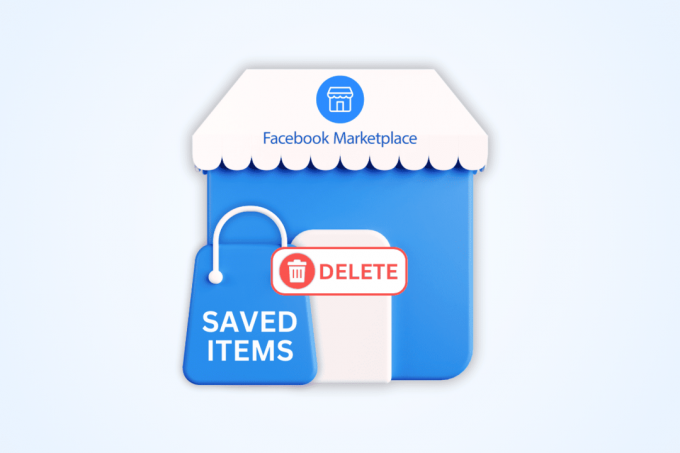
目次
Facebook マーケットプレイスで保存したアイテムを削除する方法
Facebook マーケットプレイスに保存したアイテム ショッピング プラットフォームではウィッシュリストとして参照できます。 その中に不要になったアイテムがあり、さらに発見する余地を残したい場合は、私たちがそのプロセスをお手伝いします。 以下の手順に従ってください。
方法 1: Facebook マーケットプレイスを使用する
以下の手順に従ってください。
1. 開ける フェイスブック そしてタップしてください 市場 ナビゲーションバーで。
2. をタップします プロフィールの頭のアイコン 右上隅にある、続いて 保存されたアイテム.
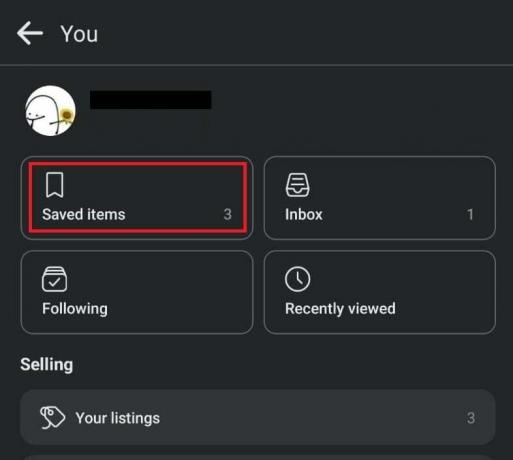
3. をタップします。 三点 保存済みアイテムの横にある アイコンをクリックして選択します 保存しない.
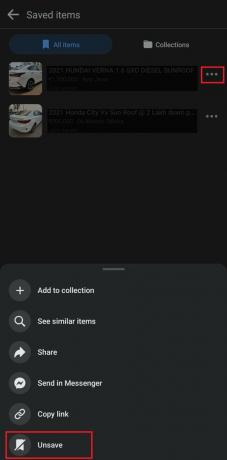
方法 2: Facebook メニューを使用する
マーケットプレイスに移動せずに、保存したマーケットプレイス アイテムを Facebook メニュー自体から直接削除することもできます。 以下の手順に従います。
1. 開ける フェイスブック をタップして、 メニュー ナビゲーションバーのオプション。
2. タップする 保存されました.
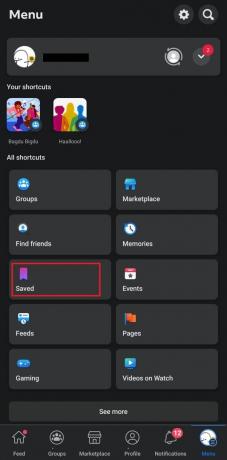
3. をタップします 水平方向に 3 つの点のアイコン 削除したい項目の横にある を選択して、 保存しない.
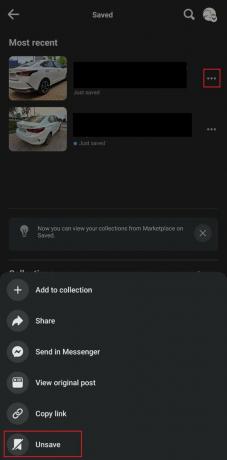
こちらもお読みください: Facebook マーケットプレイスで誰があなたの商品を閲覧したかを確認できますか?
PCでFacebookマーケットプレイスに保存したアイテムを削除する方法
携帯電話だけでなく、PC 版の Facebook マーケットプレイスから保存したアイテムを削除することもできます。
方法 1: Facebook マーケットプレイスを使用する
以下の手順に従ってください。
1. 開ける フェイスブック PC 上で、 マーケットプレイスのアイコン 左側のサイドバーにあります。
2. クリック 購入する.

3. 今すぐクリックしてください 保存されました そして、 アイテム 保存されたリストから削除したいものを選択します。
4. クリックしてください 保存済みアイコン.
![[保存済み] アイコンをクリックします | Facebookマーケットプレイスで保存したアイテムを削除する方法](/f/6ffefb52a821931bf562c6a186b27a68.png)
色が青から白に変わると、項目は保存されなくなります。
こちらもお読みください: Facebook マーケットプレイスで特定の販売者を見つける方法
方法 2: Facebook メニューを使用する
PC でも、Facebook メニューから保存したアイテムを直接削除できます。 以下の手順に従ってください。
1. 開ける フェイスブック で すべてを見る 左側のサイドバーのボタン。
2. 下 メニュー、下にスクロールして、 個人的 そしてクリックしてください 保存されました.
![[メニュー] で [個人] まで下にスクロールし、[保存済み] をクリックします。](/f/1f4610b5d1209aa552c390e627d7ef28.png)
3. ここをクリックしてください 横3点 リストから削除したい項目の を選択し、 保存しない.
これで、そのアイテムは保存済みリストに表示されなくなります。
おすすめされた: Facebook マーケットプレイスでの「保留中」とは何を意味しますか?
私たちのガイドがお役に立てば幸いです Facebook マーケットプレイスで保存したアイテムを削除する. ご質問やご提案がございましたら、下のコメント欄にご記入ください。 テクノロジー関連の質問については、TechCult にアクセスしてください。
ヘンリーは、複雑なテクノロジーのトピックを日常の読者がアクセスできるようにすることに情熱を持っている、経験豊富なテクノロジー ライターです。 テクノロジー業界で 10 年以上の経験を持つヘンリーは、読者にとって信頼できる情報源となっています。



